SuperAdRomove reklamų šalinimas (Paprastos pašalinimo instrukcijos)
SuperAdRomove reklamų pašalinimas
Kas yra SuperAdRomove reklamos?
Trumpas SuperAdRomove programos aprašymas:
SuperAdRomove laikoma potencialiai nepageidaujama programa (PNP). Ši programa priklauso reklaminių programų kategorijai. Nors ir ji žada pagerinti vartotojo naršymo patirtį, realybėje ji neturi jokių naudingų funkcijų. Iš tiesų, SuperAdRomove sako kad ji gali panaikinti reklaminius pranešimus iš puslapių kuriuose lankosi vartotojas, tačiau ši programa veikia atvirkščiai. SuperAdRomove PNP atneša tik daugiau iššokančių langų, reklaminių paveiksiukų bei tekstinių nuorodų kurios yra pripildytos komercinio turinio. Nepaisant to, visos reklamos, kurias generuoja SuperAdRomove – apgaulingos, ir dažniausiai nenukreipia jus į teisingą puslapį. Daugumoje atvejų, SuperAdRomove reklamos peradresuoja kompiuterio vartotojus į neaiškios kilmės trečiųjų šalių tinklapius, kurie gali būti pavojingi.
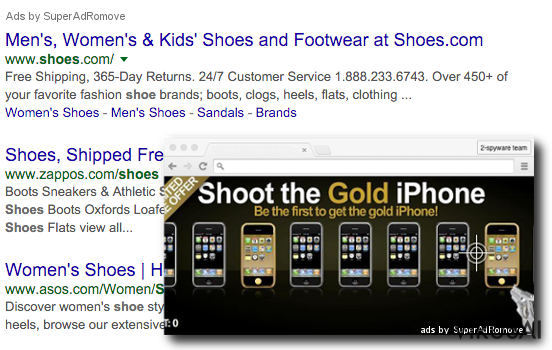
Saugumo ekspertai sako, jog SuperAdRomove ir panašios reklaminės programos yra linkusios peradresuoti kompiuterio vartotojus į atsitiktinius tinklapius, kad taip susirinktų mokėjimus už apsilankymus iš tų puslapių. Jeigu jūs nežinote kaip veikia partnerių reklamos sistema, leiskite jums paaiškinti. Trečiųjų šalių kompanijos ir kiti abejotini šaltiniai moka SuperAdRomove kūrėjams tam, kad jie įdėtų pavojingas nuorodas į SuperAdRomove reklamas. Todėl tokių reklaminių pranešimų spaudymas nenusiunčia jūsų į tą tinklapį, kurį reklamuoja. Turėkite omenyje, kad SuperAdRomove virusas gali jus peradresuoti į tinklapius, kurie reklamuoja pavojingas programas. Mes NEREKOMENDUOJAME įsidiegti programų ir atnaujinimų iš tokių nepatikimų šaltinių.
Yra dar vienas įdomus faktas apie SuperAdRomove programą – kai tik ji patenka į kompiuterį, ji įdiegia papildomus naršyklės įskiepius į visas vartotojo naudojamas interneto naršykles, ir tokiu būdu turi galimybę sekti viską ką internete daro vartotojas. Mes rekomenduojame kuo greičiau ištrinti SuperAdRomove, nes kitu atveju jūtų naršymo istorija, paieškos užklausos, IP adresas, jūsų kompiuterio lokacija bus atskleista SuperAdRomove kūrėjams. Žinoma, kad saugumo ekspertai nerekomenduoja dalintis tokia informacija su neaiškiais šaltiniais. Todėl mes rekomenduojame ištrinti SuperAdRomove virusą su patikima antivirusine programa, tokia kaip FortectIntego.
Kaip SuperAdRomove užkrėtė mano kompiuterį?
SuperAdRomove parsiuntimo nuorodos beveik neįmanoma rasti internete. Ši programa plinta tyliai. SuperAdRomove naudoja susiejimo metodus kad prikabintų savo programinę įrangą į neatidžių vartotojų kompiuterius. Susiejimas leidžia kelioms programoms kartu įsidiegti į viena kompiuterį vieno įdiegimo metu. Todėl reikia būti LABAI atidiems kai įdiegiate programinę įrangą parsisiųstą iš interneto. Todėl jums reikia išsiaiškinti, ar jūsų norima įdiegti programinė įranga neturi „paslėptų“ priedų. Tai galite padaryti sekdami šiais patarimais:
- Perskaitykite programos naudojimo dokumentą. Ieškokite užuominų į trečiųjų šalių reklamuojamą įrangą.
- Niekada nesirinkite įprasto ar rekomenduojamo įdiegimo varianto.
- Visada rinkitės išplėstinį (Custom arba Advanced) įdiegimo metodą.
- Atsiradusiuose papildomuose įdiegimo žingsniuose visada nesutikite su patarimais įdiegti papildomas neprivalomas programas su jūsų norima programa.
Ir tai viskas! Labai nesunku išvengti abejotinų programų patekimo į jūsų kompiuterį. Tačiau, jeigu jūs esate tas nelaimingas vartotojas, kuris netyčia įdiegė SuperAdRomove reklaminę įrangą, mes patariame jums perskaityti SuperAdRomove pašalinimo patarimus antrame straipsnio puslapyje.
Šalinimo instrukcijos
Nėra jokios abejonės, jog kompiuterio vartotojus ypatingai erzina nenorimų reklamų matymas. Tokios programos dažniausiai ir sulėtina kompiuterio našumą, pertraukia naršymą internete rodydamos didelį kiekį iššokančių langų ir reklaminių banerių. SuperAdRomove virusas yra ne išimtis, ši pavojinga programa neturėtų būti palikta jūsų kompiuteryje.
Patyrę kompiuterio ekspertai gali bandyti pašalinti SuperAdRomove rankiniu būdu. Tačiau Virusai.lt komanda rekomenduoja rinktis automatinio šalinimo būdą, nes jis ne tik lengvesnis, saugesnis, bet ir greičiau įvykdomas. O greitis, šalinant tokias programas yra svarbus. Viskas ką jums reikia padaryti tai įsidiegti antivirusinę programą, pradėti pilną sistemos skanavimą ir pašalinti rastus virusus. Jeigu turėsite kažkokių bėdų ištrindami SuperAdRomove virusą, susisiekite su mūsų ekspertų komanda.
Tam, kad sėkmingai panaikintumėte sistemines klaidas, kurios gali būti sukeltos virusų infekcijos, naudokitės FortectIntego. SpyHunter 5Combo Cleaner ir Malwarebytes programos gali būti naudojamos kitų potencialiai nepageidaujamų programų ir virusų bei jų komponentų aptikimui.
Rankinis SuperAdRomove reklamų pašalinimas
Nepageidaujamų programų šalinimas iš Windows
Norėdami pašalinti SuperAdRomove reklamos iš Windows 10/8 įrenginių, atlikite šiuos veiksmus:
- Windows paieškos laukelyje įrašykite Control Panel ir paspauskite Enter arba spustelėkite ant paieškos rezultato.
- Programs dalyje pasirinkite Uninstall a program.

- Sąraše raskite įrašus, susijusius su SuperAdRomove reklamos ar bet kuria kita neseniai įdiegta įtartina programa.
- Dešiniuoju pelės mygtuku spustelėkite programą ir pasirinkite Uninstall.
- Jei iššoko User Account Control, paspauskite Yes.
- Palaukite, kol bus baigtas pašalinimo procesas, o tada spustelėkite OK.

Jei naudojate Windows 7/XP, tuomet atlikite šiuos žingsnius:
- Spauskite Windows Start > Control Panel, esantį dešiniajame skydelyje (jeigu naudojate Windows XP spauskite Add/Remove Programs).
- Atsidūrę Control Panel pasirinkite Programs > Uninstall a program.

- Pasirinkite nepageidaujamą programą spustelėdami ją vieną kartą.
- Viršuje spauskite Uninstall/Change.
- Tam, kad patvirtintumėte žingsnį, spauskite Yes.
- Kai pašalinimas bus baigtas, spauskite OK.
Ištrinkite iš „Mac“
„Mac“:
- Meniu juostoje pasirinkite Go > Applications.
- Applications aplanke ieškokite visų susijusių įrašų.
- Spustelėkite programą ir vilkite ją į Trash (arba dešiniuoju pelės mygtuku spustelėkite ją ir pasirinkite Move to Trash).

Norėdami pilnai pašalinti nepageidaujamą programą, turite pasiekti Application Support, LaunchAgents ir LaunchDaemons aplankus ir ištrinti atitinkamus failus:
- Pasirinkite Go > Go to Folder.
- Įveskite /Library/Application Support ir paspauskite Go arba spustelėkite Enter.
- Application Support aplanke ieškokite abejotinų įrašų ir juos ištrinkite.
- Dabar tokiu pačiu būdu įveskite /Library/LaunchAgents ir /Library/LaunchDaemons aplankus ir nutraukite visus susijusius .plist failus.

Iš naujo nustatykite MS Edge/Chromium Edge
Pašalinkite nepageidaujamus plėtinius iš MS Edge:
- Pasirinkite Meniu (tris horizontalius taškus naršyklės lango viršuje, dešinėje pusėje) ir paspauskite Extensions.
- Iš sąrašo pasirinkite susijusį plėtinį ir spustelėkite krumpliaračio piktogramą.
- Apačioje spauskite Uninstall.

Išvalykite slapukus ir kitus naršyklės duomenis:
- Spustelėkite Meniu (tris horizontalius taškus naršyklės lango viršuje, dešinėje pusėje) ir pasirinkite Privacy & security.
- Clear browsing data dalyje pasirinkite, ką norite išvalyti.
- Pasirinkite viską, išskyrus slaptažodžius (nors galbūt norėsite įtraukti medijų licencijas, jei įmanoma) ir spustelėkite Clear.

Atkurkite naujo skirtuko ir pagrindinio puslapio nustatymus:
- Spustelėkite meniu piktogramą ir pasirinkite Settings.
- Tuomet raskite On startup skyrių.
- Spustelėkite Disable, jei radote įtartiną puslapį.
Jei kiti veiksmai nepadėjo, iš naujo nustatykite MS Edge:
- Norėdami atidaryti užduočių tvarkyklę, paspauskite Ctrl + Shift + Esc.
- Spustelėkite lango apačioje esančią More details rodyklę.
- Pasirinkite Details.
- Dabar slinkite žemyn ir raskite kiekvieną įrašą su Microsoft Edge pavadinimu. Dešiniuoju pelės klavišu spauskite ant kiekvieno iš jų ir pasirinkite End Task, kad sustabdytumėte MS Edge veikimą.

Jei toks būdas jums nepadėjo, tuomet reikės griebtis išplėstinio Edge atstatymo metodo. Tačiau atminkite, jog prieš tęsdami turite išsisaugoti atsarginę duomenų kopiją.
- Savo kompiuteryje raskite šį aplanką: C:\\Users\\%username%\\AppData\\Local\\Packages\\Microsoft.MicrosoftEdge_8wekyb3d8bbwe.
- Kad pasirinktumėte visus aplankus, paspauskite klaviatūroje Ctrl + A.
- Spustelėkite juos dešiniuoju pelės mygtuku ir pasirinkite Delete.

- Dabar dešiniuoju pelės mygtuku spustelėkite Start mygtuką ir pasirinkite Windows PowerShell (Admin).
- Kai atsidarys naujas langas, nukopijuokite ir įklijuokite šią komandą, o tada paspauskite Enter:
Get-AppXPackage -AllUsers -Name Microsoft.MicrosoftEdge | Foreach {Add-AppxPackage -DisableDevelopmentMode -Register “$($_.InstallLocation)\\AppXManifest.xml” -Verbose

Instrukcijos Chromium Edge naršyklei
Ištrinkite plėtinius iš MS Edge (Chromium):
- Atidarykite Edge ir spauskite Settings > Extensions.
- Ištrinkite nepageidaujamus plėtinius spustelėdami Remove.

Išvalykite duomenis:
- Spustelėkite Meniu ir eikite į Settings.
- Pasirinkite Privacy and services.
- Clear browsing data dalyje pasirinkite, ką pašalinti.
- Time range skiltyje pasirinkite All time.
- Spauskite Clear now.

Iš naujo nustatykite MS Edge (Chromium):
- Spauskite ant Meniu ir pasirinkite Settings.
- Kairėje pusėje pasirinkite Reset settings.
- Pasirinkite Restore settings to their default values.
- Patvirtinkite pasirinkimą.

Iš naujo nustatykite Mozilla Firefox
Pašalinkite pavojingus plėtinius:
- Atidarykite Mozilla Firefox naršyklę ir spustelėkite Meniu (tris horizontalias linijas viršutiniame dešiniajame lango kampe).
- Pasirinkite Add-ons.
- Čia pasirinkite papildinius, susijusius su SuperAdRomove reklamos, ir spauskite Remove.

Atstatykite pagrindinį puslapį:
- Norėdami atidaryti meniu, viršutiniame dešiniajame kampe spustelėkite tris horizontalias linijas.
- Pasirinkite Options.
- Home parinktyse įveskite pageidaujamą svetainę, kuri bus atidaryta kaskart, kai įjungsite Mozilla Firefox.
Išvalykite slapukus ir kitus duomenis:
- Spustelėkite Meniu ir pasirinkite Options.
- Eikite į Privacy & Security skyrių.
- Slinkite žemyn, kad rastumėte Cookies and Site Data.
- Spustelėkite Clear Data…
- Pasirinkite Cookies and Site Data ir Cached Web Content, o tuomet spauskite Clear.

Iš naujo nustatykite Mozilla Firefox
Jei atlikus visus žingsnius SuperAdRomove reklamos vis tiek nebuvo pašalintas, tuomet iš naujo nustatykite Mozilla Firefox:
- Atidarykite Mozilla Firefox naršyklę ir spustelėkite Meniu.
- Eikite į Help ir pasirinkite Troubleshooting Information.

- Give Firefox a tune up dalyje spauskite Refresh Firefox…
- Kai iššoks langas, patvirtinkite veiksmą spausdami Refresh Firefox – taip turėtumėte sėkmingai pašalinti SuperAdRomove reklamos.

Iš naujo nustatykite Google Chrome
Ištrinkite kenkėjiškus plėtinius iš Google Chrome:
- Atidarykite Google Chrome, spustelėkite Meniu (tris vertikalius taškus viršutiniame dešiniajame kampe) ir pasirinkite More tools > Extensions.
- Naujai atsidariusiame lange pamatysite visus įdiegtus plėtinius. Pašalinkite visus įtartinius papildinius, kurie gali būti susiję su plėtiniu spustelėdami Remove.

Išvalykite Chrome duomenis:
- Spustelėkite Meniu ir pasirinkite Settings.
- Privacy and security dalyje pasirinkite Clear browsing data.
- Pažymėkite Browsing history, Cookies and other site data, taip pat Cached images and files.
- Paspauskite Clear data.

Pakeiskite pagrindinį puslapį:
- Paspauskite ant meniu ir pasirinkite Settings.
- Startup skiltyje ieškokite įtartinos svetainės.
- Spustelėkite ant Open a specific or set of pages ir paspauskite tris taškus, kad rastumėte Remove parinktį.
Iš naujo nustatykite Google Chrome:
Jei kiti metodai nepadėjo, atkurkite Google Chrome nustatymus ir ištrinkite senus duomenis, kad pašalintumėte visus nenorimus komponentus:
- Spustelėkite Meniu ir pasirinkite Settings.
- Atėję į Settings slinkite žemyn ir spustelėkite Advanced.
- Slinkite žemyn ir raskite Reset and clean up skyrių.
- Spustelėkite Restore settings to their original defaults.
- Norėdami užbaigti pašalinimą, patvirtinkite šį žingsnį.

Iš naujo nustatykite Safari
Pašalinkite nepageidaujamus plėtinius iš Safari:
- Spustelėkite Safari > Preferences…
- Naujame lange pasirinkite Extensions.
- Pasirinkite nepageidaujamą plėtinį, susijusį su SuperAdRomove reklamos, ir spauskite Uninstall.

Išvalykite Safari slapukus ir kitus duomenis:
- Spauskite Safari > Clear History…
- Išskleidžiamajame meniu ties Clear pasirinkite all history.
- Patvirtinkite paspausdami Clear History.

Jei aukščiau paminėti veiksmai nepadėjo, iš naujo nustatykite Safari:
- Spustelėkite Safari > Preferences…
- Eikite į Advanced skirtuką.
- Meniu juostoje pažymėkite Show Develop menu.
- Meniu juostoje spustelėkite Develop, tada pasirinkite Empty Caches.

Jeigu jau pašalinote šią programą ir sutvarkėte kiekvieną iš jos „užgrobtų“ Interneto naršyklių, rekomenduojame nepagailėti keleto minučių ir patikrinti kompiuterį su patikima antivirusine programa. Tai jums padės atsikratyti SuperAdRomove registro įrašų bei taip pat leis identifikuoti su šia programa susijusius virusus. Tam jūs galite naudoti vieną iš šių mūsų atrinktų programų: FortectIntego, SpyHunter 5Combo Cleaner arba Malwarebytes.
Jums rekomenduojama
Neleiskite, kad vyriausybė jus šnipinėtų
Kadangi kyla vis daugiau diskusijų, susijusių su vartotojų duomenų rinkimu ir piliečių šnipinėjimu, turėtumėte atidžiau žvelgti į šią problemą ir išsiaiškinti, kokie šešėliniai informacijos rinkimo būdai gali būti naudojami renkant informaciją apie jus. Venkite bet kokio valdžios ar trečių šalių inicijuojamo infomacijos sekimo bei piliečių šnipinėjimo internete – naršykite anonimiškai.
Naudodamiesi Private Internet Access VPN programa, galėsite mėgautis saugiu naršymu internete ir sumažinsite įsilaužimo į sistemą riziką iki minimumo. Ši programa, sukurianti virtualų privatųjį tinklą, suteiks prieigą prie reikiamų duomenų be jokių turinio apribojimų ir galimybių jus šnipinėti.
Kontroliuokite valdžios bei kitų trečiųjų šalių prieigą prie jūsų duomenų ir užtikrinkite saugų naršymą internetu. Net jeigu jūs ir neužsiimate nelegalia veikla patys ir pasitinkite pasirinktu interneto teikėju, rekomenduojame būti atsargiems dėl savo pačių saugumo. Rekomenduojame imtis papildomų atsargumo priemonių ir pradėti naudoti VPN programa.
Sumažinkite virusų keliamą grėsmę - pasirūpinkite atsarginėmis duomenų kopijomis
Virusai gali paveikti programinės įrangos funkcionalumą arba tiesiogiai pažeisti sistemoje esančius duomenis juos užkoduojant. Dėl minėtų problemų gali sutrikti sistemos veikla, o asmeninius duomenis žmonės gali prarasti visam laikui. Turint naujausias atsargines kopijas, tokios grėsmės nėra, kadangi galėsite lengvai atkurti prarastus duomenis ir grįžti į darbą.Tokiu būdu galėsite pasiekti naujausius išsaugotus duomenis po netikėto viruso įsilaužino ar sistemos gedimo. Atsarginių failų kopijų kūrimas kasdien ar kas savaitę turėtų tapti jūsų įpročiu. Atsarginės failų kopijos yra ypač naudingos tuo atveju, jeigu į sistemą netikėtai patenka kenksmingas kompiuterinis virusas. Tam, kad galėtumėte atkurti prarastus duomenis, rekomenduojame naudoti Data Recovery Pro programą.
